win10 での 0×00000709 プリンター エラーの解決策: 1. サーバーの共有設定を確認します; 2. [コントロール パネル] -> [プログラム] -> [プログラムと機能] -> [インストールされた更新プログラム] で見つけます。 KB50006670 パッチを適用してアンインストールします。

#このチュートリアルの動作環境: Windows 10 システム、Dell G3 コンピューター。
win10 で 0×00000709 プリンター エラーを解決するにはどうすればよいですか?
共有プリンターで突然発生したエラー 0x00000709 の解決策 (個人テストに利用可能)
まずはサーバーの共有設定を確認し(設定は変わっていない)、設定の問題を除外しました もちろん設定に問題がなければ混乱するでしょう.
オンラインで調べたところ、「プリント スプーラー」サービスに問題があると言われましたが、サービスをオンにすると、問題が発生しました。常に起動状態です (この道路も通行止めで良かったです)
プリンターに接続できないのはあまりにももどかしいので、続行してください。これらのサービスをすべてオンにする必要があるという記事があります。
workstation windows firewall webclient upnp device host tcp/ip netbios helper ssdt discovery server print spooler ip helper dns client dhcp client computer browser
皆さん、1 つずつオンにしてみたところ、コンピュータのブラウザが存在しないことがわかりました→[コントロール パネル]-[プログラム]-左側の [プログラムと機能] ウィンドウ Windows の機能を有効または無効にし、SMB1.0/CIFS ファイル共有のサポートを確認します
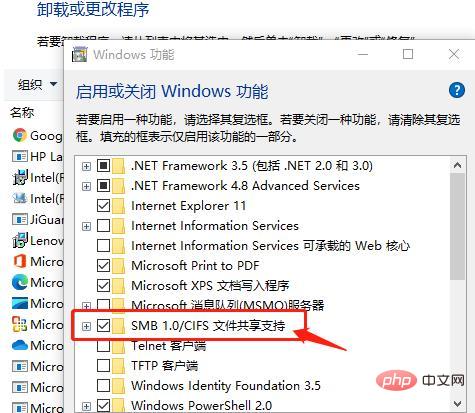
もちろん、これで終わったわけではありません。機能しません! ! ! ! !
#しかし、この問題を完璧に解決したブログを見つけました。KB50006670 には何も問題はありません。原因はこのパッチです。アンインストールした後は、通常どおり共有できます
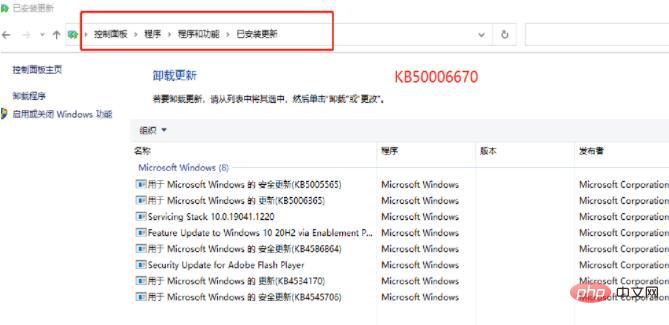
さらに関連する知識については、
FAQ 列をご覧ください。
以上がwin10で0×00000709プリンターエラーを解決する方法の詳細内容です。詳細については、PHP 中国語 Web サイトの他の関連記事を参照してください。